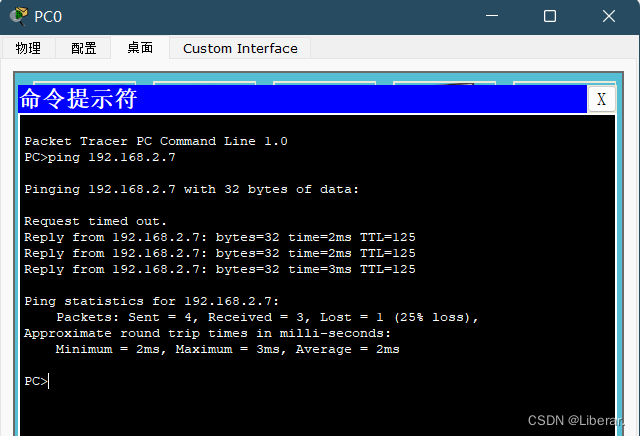目录
一、实验目的
1.掌握RIP协议的配置方法:
2.掌握查看通过动态路由协议RIP学习产生的路由;
3.熟悉广域网线缆的链接方式。
二、实验背景
1.科技公司内部网络拓扑结构包含三部分:研发部、测试部、财务部.用注释工具标注出这三部分的名称。
2.研发部包合设备如下:PC0和PC1,DNSserver0,switch0,路由器Router0。
3.测试部包含设备如下:PC2、PC3,switch1路由器router1。
4.财务部包合设备如下:PC4.server1,switch2,路由器router2。
5.给路由器增对应的功能模块.HWIC-2T。
6.路由器之间采用串口线连接。
7.DNSserver0配置IP为192.168.3.8,默认网关192.168.3.128。
8. IP地址信息表规划如下:
研发部:PC0 192.169.3.6、PC1 192.169.3.7,默认网关192.168.3.128;
测试部:PC2(192.169.1.3)、PC3(192.169.1.4),默认网关192.168.1.128;
财务部:PC4(192.168.2.7)、Server1(192.168.2.9),默认网关192.168.2.128。
Routero 和Ronterl之间采用192.168.4.0网段;
Router1和 Router2之间采用192.168.5.0网段。
三.实验设备
Router 3台,switch 3台,PC 5台,server 2台;DCE串口线;交叉线,直连线。
四.实验步骤
1.路由器串口的添加
点击路由器Router0的电源键使其关闭(绿灯熄灭),拖动路由器Router0页面左边的模块HWIC-2T至路由器的串口上,然后再打开电源,即添加完成。
另外两个路由器Router1,Router2的操作同Router0。
2.实验拓扑图如下
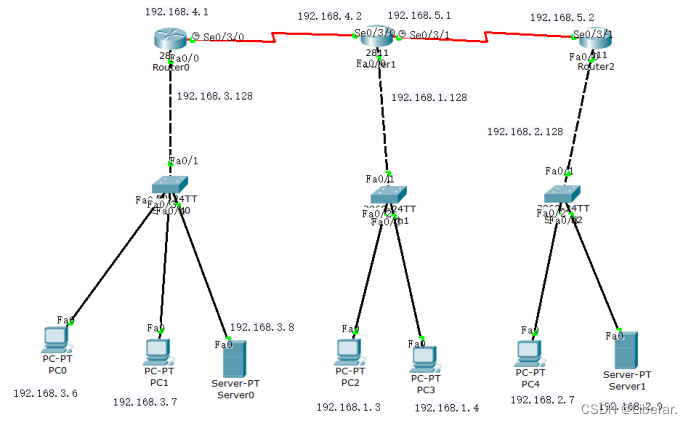
放置路由器、交换机及七个PC机,PC机与交换机间使用铜直连线,交换机与路由器间使用铜交叉线,两个路由器间使用串行DCE,即带时钟的线。
3.设置五个网段
如上图拓扑图标注所示。
4.设置PC机及Server的IP地址
点击PC/server,选择桌面——IP地址配置,分别设置其IP地址及子网掩码为:
PC0(192.169.3.6)、PC1(192.169.3.7)、Server0(192.168.3.8);
DNS为192.168.3.8
PC2(192.169.1.3)、PC3(192.169.1.4);
PC4(192.168.2.7)、Server1(192.168.2.9)。
所有PC机及Server的子网掩码都为:255.255.255.0
5.配置路由器R1如下
(1)打开Router0的命令行页面,进入全局模式,再依次进入特权模式、配置模式;
(2)在接口配置模式下,设置路由器端口Fa0/0的IP地址,配置接口serial0/3/0的ip地址。
(3)配置静态路由(配置路由表)
Router>en
Router#conf t
Router(config)#int fa0/0
Router(config-if)#ip address 192.168.3.128 255.255.255.0
Router(config-if)#no shutdown
Router(config-if)#exit
Router(config)#int serial0/3/0
Router(config-if)#ip address 192.168.4.1 255.255.255.0
Router(config-if)#no shutdown
Router(config-if)#exit
Router(config-router)#ip route 192.168.1.0 255.255.255.0 192.168.4.2
Router(config-router)#ip route 192.168.2.0 255.255.255.0 192.168.4.2
Router(config-router)#ip route 192.168.3.0 255.255.255.0 192.168.4.2
Router(config-router)#exit6.配置路由器R2如下
Router>en
Router#conf t
Router(config)#int fa0/0
Router(config-if)#ip address 192.168.1.128 255.255.255.0
Router(config-if)#no shutdown
Router(config-if)#exit
Router(config)#int serial0/3/0
Router(config-if)#ip address 192.168.4.2 255.255.255.0
Router(config-if)#no shutdown
Router(config-if)#exit
Router(config)#int serial0/3/1
Router(config-if)#ip address 192.168.5.1 255.255.255.0
Router(config-if)#no shutdown
Router(config-if)#exit
Router(config-router)#ip route 192.168.3.0 255.255.255.0 192.168.4.1
Router(config-router)#ip route 192.168.2.0 255.255.255.0 192.168.5.2
Router(config-router)#exit7.配置路由器R3如下
Router>en
Router#conf t
Router(config)#int fa0/0
Router(config-if)#ip address 192.168.2.128 255.255.255.0
Router(config-if)#no shutdown
Router(config-if)#exit
Router(config)#int serial0/3/1
Router(config-if)#ip address 192.168.5.2 255.255.255.0
Router(config-if)#no shutdown
Router(config-if)#exit
Router(config-router)#ip route 192.168.1.0 255.255.255.0 192.168.5.1
Router(config-router)#ip route 192.168.4.0 255.255.255.0 192.168.5.1
Router(config-router)#ip route 192.168.3.0 255.255.255.0 192.168.5.1
Router(config-router)#exit8.测试连通性
通过上面几步后,我们发现拓扑图已经连通,现在测试两台PC的连通性。
点击PC1进入命令提示符:用PC1pingPC2 ,结果能够ping通: